在CAD繪圖時,我們很多時候都習慣于使用軟件中各種命令的快捷鍵來進行繪制,這樣可以讓我們加快繪圖速度,幫助我們更加熟悉軟件的使用,當軟件中的快捷鍵不好使用的時候,我們如何使用菜單繪圖呢?
CAD軟件中使用菜單繪圖的方法:
新建繪圖文件相對于拿出一張無限大的空白圖紙;打開原有的繪圖文件相當于在已繪制的圖紙上修改或完成未畫好的圖形。
采用菜單輸入命令的操作方法是:單擊菜單中的【文件】子菜單,如圖1.11所示。在子菜單中選擇【新建】或【打開】選項,分別如圖1.12和圖1.13所示。就輸入并執行了【新建】或【打開】文件的命令。

圖1.9 B1戶型的平面布置圖

圖1.10 浩辰CAD2019的界面
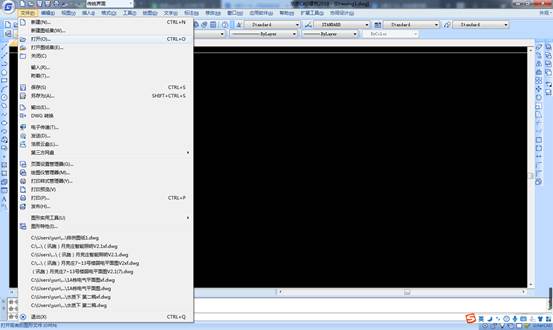 圖1.11 打開【文件】子菜單 , 【新建】文件選項 ,【打開】文件選項
圖1.11 打開【文件】子菜單 , 【新建】文件選項 ,【打開】文件選項
3.繪圖前的準備工作
簡單的圖形繪制比較容易,因為浩辰CAD2019已經在界面上準備了一些特性,如9種顏色、3種線型等,因此可以直接給鼠標賦予特性,然后用命令繪制出圖形。
但是,對于復雜的圖形,需要有條理的繪制,同時還要考慮電腦的運行效率。因此需要做如下的一些準備工作:
圖層:將整個圖形分解成多個圖形,每個圖形各繪制在一張透明的圖紙上,將透明圖紙疊加后形成一整張圖紙。透明圖紙稱為圖層,圖層需要預先設置。
精度:各種圖紙都有精度要求,例如建筑圖紙一般為mm,因此采用mm為單位的圖形無需小數點。
線型:假如界面上的線型不夠用,需要從浩辰CAD2019的庫中預先調入界面。
樣式:包括文字樣式(字體、字號等),標注的樣式(標準、建筑等),這個步驟也可在使用這些命令前準備。
對于如圖1.9所示的圖形,我們準備了如圖1.14所示的圖層、線型和精度。需要指出的是:圖層越多、精度越低,運行效率就越高。
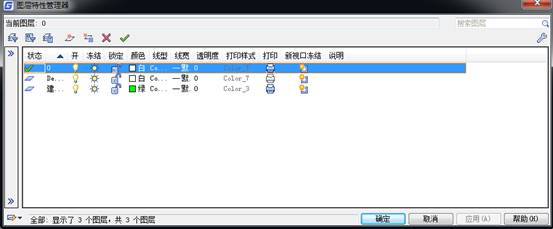
圖1.14 圖層的設置
4.繪制圖形
相當于用直尺、圓規、繪圖模板等畫出基本的圖形,然后將基本圖形用修改工具(例如【復制】、【移動】等)生成并完成圖形的制作,最后調用或自制出圖簽,將圖形居中放入。
5.清理保存圖形
打印圖形并將圖紙歸檔和保存。
以上就是在CAD軟件中,當我們在CAD繪圖的時候,出來使用快捷命令外,也可以在軟件中使用菜單進行圖紙的繪制。今天就介紹這么多了。安裝浩辰CAD軟件試試吧。更多CAD教程技巧,可關注浩辰CAD官網進行查看。

2019-11-27

2019-11-27

2019-11-26

2019-11-22

2019-11-22

2019-11-22

2019-10-28

2019-10-28

2019-10-28

2019-10-28

2019-10-18

2019-10-18
